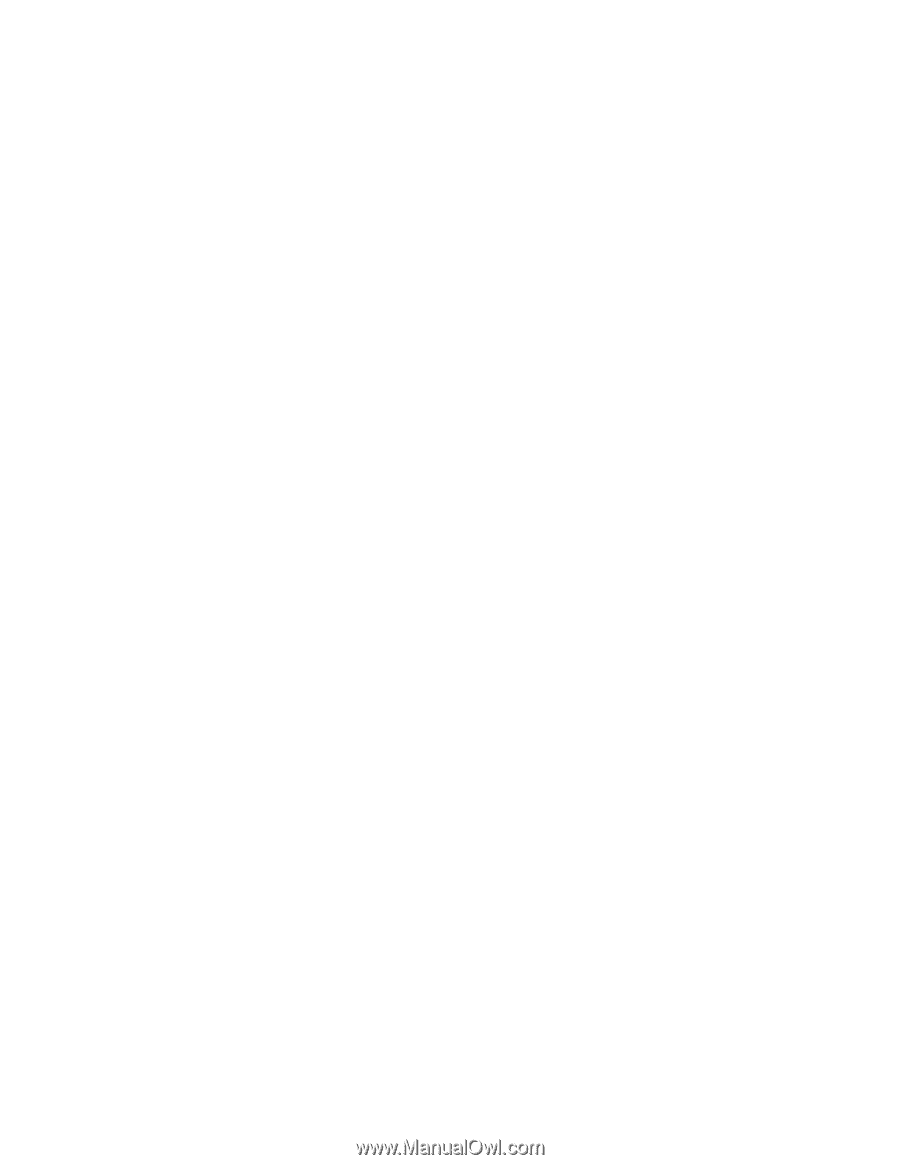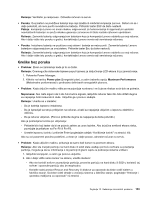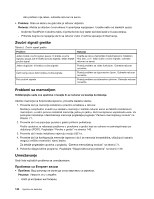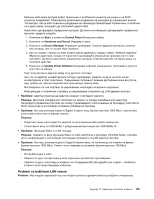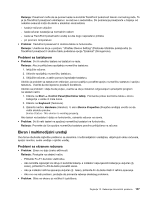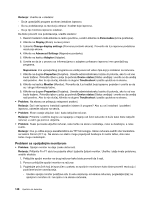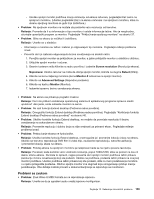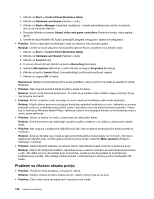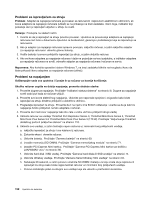Lenovo ThinkPad T430s (Serbian Latin) User Guide - Page 166
Problemi sa spoljašnjim monitorom, Rešenje, Personalize, Display, Change display settings
 |
View all Lenovo ThinkPad T430s manuals
Add to My Manuals
Save this manual to your list of manuals |
Page 166 highlights
Rešenje: Uverite se u sledeće: - Da je upravljački program za ekran instaliran ispravno. - Da su podešavanja za rezoluciju ekrana i kvalitet boje ispravna. - Da je tip monitora ispravno odabran. Da biste proverili ova podešavanja, uradite sledeće: 1. Desnim tasterom miša kliknite na radnu površinu, a zatim kliknite na Personalize (Lične postavke). 2. Kliknite na Display (Ekran) na levoj strani. 3. Izaberite Change display settings (Promena postavki ekrana). Proverite da li je ispravno podešena rezolucija ekrana. 4. Kliknite na Advanced Settings (Napredne postavke). 5. Kliknite na karticu Adapter (Adapter). 6. Uverite se da je u prozoru sa informacijama o adapteru prikazano ispravno ime upravljačkog programa. Napomena: Ime upravljačkog programa za uređaj zavisi od video čipa koji je instaliran na računaru. 7. Kliknite na dugme Properties (Svojstva). Unesite administratorsku lozinku ili potvrdu, ako to od vas bude traženo. Potvrdite izbor u polju za potvrdu Device status (Status uređaja) i uverite se da uređaj radi pravilno. Ako to nije slučaj, kliknite na dugme Troubleshoot i pratite uputstva na ekranu. 8. Kliknite na karticu Monitor (Monitor). Proverite da li je kvalitet boje ispravno podešen i uverite se da su i druge informacije tačne. 9. Kliknite na dugme Properties (Svojstva). Unesite administratorsku lozinku ili potvrdu, ako to od vas bude traženo. Potvrdite izbor u polju za potvrdu Device status (Status uređaja) i uverite se da uređaj radi pravilno. Ako to nije slučaj, kliknite na dugme Troubleshoot i pratite uputstva na ekranu. • Problem: Na ekranu se prikazuju neispravni znakovi. Rešenje: Da li ste ispravno instalirali operativni sistem ili program? Ako su oni instalirani i podešeni ispravno, odnesite računar na servis. • Problem: Ekran ostaje uključen čak i kada isključite računar. Rešenje: Pritisnite i zadržite dugme za napajanje u trajanju od četiri sekunde ili duže kako biste isključili računar, a zatim ga ponovo uključite. • Problem: Svaki put kada uključite računar, neke tačke na ekranu nedostaju, neke su bezbojne, a neke svetle. Rešenje: Ovo je odlika koja je karakteristična za TFT tehnologiju. Ekran računara sadrži više tranzistora sa tankim filmom (TFT-a). Na ekranu se stalno mogu pojavljivati bezbojne ili svetle tačke, dok neke tačke mogu nedostajati. Problemi sa spoljašnjim monitorom • Problem: Spoljni monitor ne daje znake aktivnosti. Rešenje: Pritisnite Fn+F7 da bi se pojavila slika i izaberite željeni monitor. Ukoliko i dalje imate problema, uradite sledeće: 1. Priključite spoljni monitor na drugi računar kako biste proverili da li radi. 2. Ponovo priključite spoljni monitor na računar. 3. Pogledajte priručnik koji je isporučen u paketu sa spoljnim monitorom kako biste proverili rezoluciju i podržane brzine osvežavanja. - Ukoliko spoljni monitor podržava istu ili veću rezoluciju od ekrana računara, pogledajte izlaz na spoljnom monitoru ili i na njemu i na ekranu računara. 148 Uputstvo za korisnike